Conclusion Partielle
L'arrivée du système de protection Microsoft NAP
permettra un meilleur contrôle de l'état des ordinateurs
reliés au réseau de l'entreprise, tout en facilitant le travail
de l'administrateur. NAP garantit non seulement un certain niveau de
sécurité face à d'éventuelles failles de
sécurité, mais assure en plus que le parc informatique est
constamment à jour, aussi bien en ce qui concerne les patchs
diffusés par Microsoft, que les mises à jour d'un antivirus par
exemple.
Le système NAP présente l'avantage de
s'intégrer parfaitement dans un réseau déjà
existant à l'aide des protocoles DHCP ou encore de l'accès
à distance par VPN. Cela permet d'utiliser la technologie NAP à
moindre coûts et d'une façon assez simple.
.
41
CHAPITRE IV : IMPLEMENTATION NETWORK
POLICY
SERVER(NPS) ET DE NETWORK ACCES PROTECTION(NAP) AVEC
LE DHCP
Dans ce chapitre, nous évoquerons la notion de
l'implémentation de nos applications de protection d'accès au
réseau qui vont permettre de pouvoir au moins améliorer la
qualité de notre sécurité. En général, ce
chapitre sera composé de quatre parties :
Dans la première partie nous vous montrerons comment se
fait l'installation de Network Policy Server.
Dans la deuxième partie, nous allons vous montrer la
configuration de network accès protection avec le DHCP et client.
En troisième lieu nous allons vous montrer le
fonctionnement sur les machines
clientes.
IV.1.Prérequis logiciels
L'installation du rôle NPS nécessite la
présence d'un serveur sous Windows Server 2012 ou 2012 R2, elle ne
dépend pas directement de la présence d'autres rôles sur le
serveur, néanmoins dans notre cas de figure, notre serveur
implémente obligatoirement les rôles d'Active Directory,
de serveur DHCP, de serveur DNS ainsi que le rôle Active Directory
Certification Authority.
IV.1.2.Installation des rôles nécessaires
L'installation de NPS se fait via le panneau d'ajout de
rôle
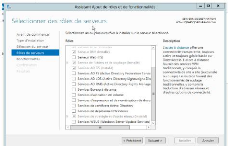
Figure 1
L'assistant d'installation permet de choisir quels sont les
fonctionnalités qui seront installé avec NPS, nous choisirons
Routing and Remote Access Services dans l'optique de protéger
l'accès distant à notre serveur via une connexion VPN.
Dans cet esprit on créera une police de santé
dans le cas où le client réussirait tous les tests de
santé imposés :
42
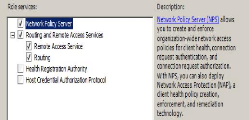
Figure 2
IV.1.3.NPS : Les polices de santé
Création d'une police de santé : Afin d'utiliser les
SHVs configurés, nous avons besoin de polices de santé. Celles-ci
seront chargées de synthétiser les résultats des tests
effectués par le SHY
Un clic droit sur `'Heath Policies» (en dessous de «
Policies »), puis `'New» fait apparaitre la fenêtre de
création :
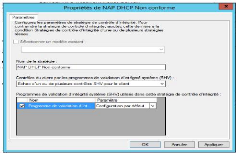
Figure 3
Donner un nom à votre police de santé (dans
notre exemple `'Non Conforme») puis choisir l'option correspondante
(généralement, et ici en particulier, `'Client fails one or more
SHV checks»).
Sélectionner le (ou les) SHY(s) à utiliser.
NPS fonctionne en parcourant chaque police définie
jusqu'à trouver la correspondance exacte. Par suite, on comprend
aisément qu'avoir créé une règle qui refusera
l'accès à un client non conforme n'implique pas qu'un client
conforme sera autorisé si aucune règle ne le dit
explicitement.
43
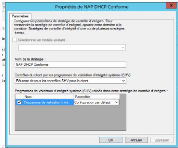
Figure 4
Police de réseau :
Note importante : Les polices de réseau
ainsi que les polices de requête de connexion ne sont pas
spécifiques à NAP, et peuvent être utilisées avec
RADIUS. Dans notre cas d'études, on restera malgré tout
centrés sur le cas de NAP avec DHCP.
Les polices de réseau nous permettent de désigner
les clients qui auront accès au réseau, dans quelles limites et
quelles seront les conditions qui permettront de les caractériser.
Nous créons, comme pour les polices de santé, des
polices de réseau pour chaque cas d'utilisation.
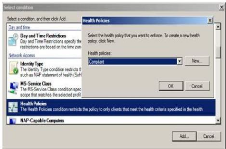
Figure 5
La partie « Access permission » peut prêter
à confusion si on ne prête pas attention.
En effet, il ne s'agit pas de donner accès au
réseau mais bien à la police. On prendra bien soin de cocher
« Grant access » dans le cas du client non conforme, comme dans celui
du client
conforme.
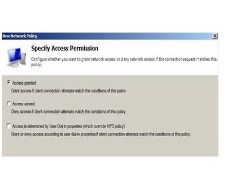
44
Figure 6
La partie contrainte permet de définir des timeout, le
type d'authentification, etc.
Nous allons nous intéresser plus particulièrement
à la dernière partie « Settings » et « NAP
enforcement ». C'est seulement ici que nous allons donner accès au
réseau à notre client.

Figure 7
Il est, une fois de plus, nécessaire de créer
une police de réseau pour les ordinateurs ne satisfaisant pas les
conditions.
La granularité dans le paramétrage que nous
avons évoquée précédemment prend tout son sens dans
les polices de réseau grâce notamment à la richesse des
options à disposition et le nombre important de paramètres
définissables. Voilà les règles ont bien été
définies du côté serveur, maintenant il faut aller
paramétrer les clients...
Police de requête de connexion:
Les polices de requête de connexion (Connection Request
Policies) sont utilisées pour traiter les demandes de connexion des
clients, sur des paramètres spécifiques à la demande (et
donc sans rapport direct avec la santé du client).
45
Dans notre cas, le caractère pris en compte sera l'heure
de connexion : les employés ne doivent pouvoir se connecter que durant
les horaires de bureau.
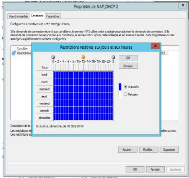
Figure 8
Ok, puis Next on arrive à une fenêtre
où l'on peut choisir d'authentifier les requêtes sur ce serveur,
de les transmettre à un serveur RADIUS distant ou encore de sauter cette
étape d'authentification. Pour ce que nous voulons faire le choix par
défaut suffit cliquer sur Next jusqu'à la fin.
Cas des clients non compatibles NAP-NPS
Nous avons abordé le cas classique des ordinateurs qui
supportent la technologie NAP.
Il est cependant bon de noter qu'il est possible de
gérer dans notre rôle les ordinateurs qui ne supportent pas cette
fonctionnalité (Systèmes Windows inférieurs à
Windows XP SP3, systèmes Linux, etc.).
Etant donné qu'il n'est pas possible d'effectuer de
test de santé du client, les options s'offrant à nous sont bien
moins fines. Le choix est bien simple : soit on autorise l'accès total
au réseau à toutes ces machines, soit on le leur refuse purement
et simplement.
Nous allons créer une police de réseau
spécifique (le paramètre d'application sera « NAP-Capable
Computers »):
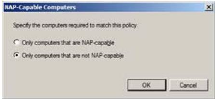
46
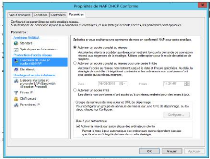
Figure 9
Il est malgré tout fortement conseillé de refuser
ces machines pour ne pas compromettre la sécurité et
l'intégrité de notre infrastructure.
On peut en revanche imaginer une redirection de ces machines dans
un sous-réseau spécifique ne communiquant pas avec les ressources
sensibles ni avec les autres machines des sous-réseaux voisins.
.
| 


